Arbeit an Kundenanfragen
Wenn Kunden Anfragen an Ihren Service Desk stellen, werden die Vorgänge in Warteschlangen auf der Seite Warteschlangen gruppiert.

Klicken Sie auf die Zusammenfassung oder den Schlüssel eines Vorgangs, um weitere Informationen zu dem Vorgang anzuzeigen oder mit der Arbeit daran zu beginnen. Die Vorgangsansicht sieht wie folgt aus:
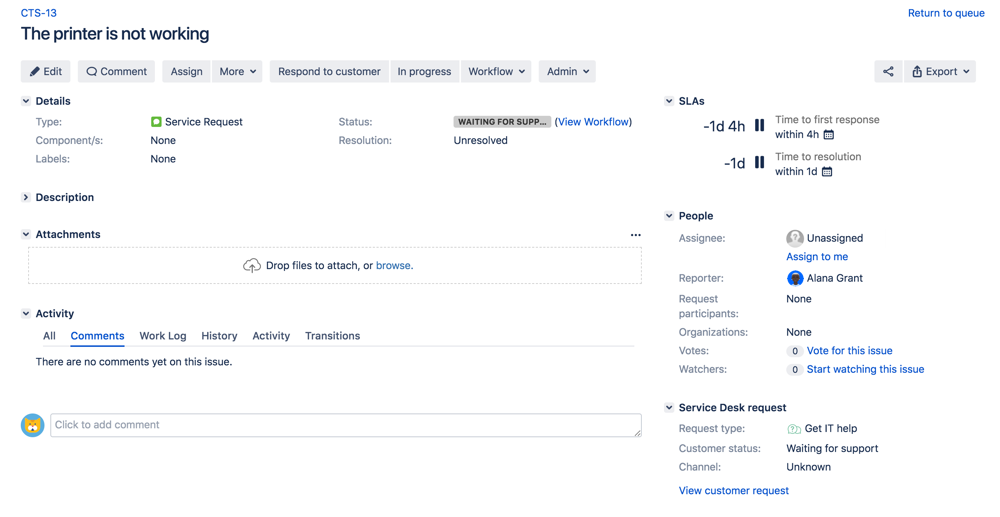
Von hier aus können Sie mit Kunden und Ihrem Team zusammenarbeiten, um Anfragen zu lösen. Wenn Ihr Service Desk mit einer Wissensdatenbank verknüpft ist, können Sie auch die Informationen zu dem Vorgang anzeigen, gemeinsam nutzen oder erstellen.
Einen Vorgang kommentieren

Wenn Sie auf Mit Kunden teilen klicken, eine Anlage hinzufügen oder einen Vorgang kommentieren, können Sie Ihre Antwort an den Kunden weiterleiten oder nur intern kommentieren (Klick auf Interner Kommentar).
- Wenn Sie den Kommentar mit dem Kunden teilen, wird der Kunde benachrichtigt und kann den Kommentar oder die Anlage sehen, wenn er die Anfrage im Kundenportal ansieht.
- Wenn Sie einen internen Kommentar abgeben, wird der Kunde nicht benachrichtigt und kann den Kommentar oder die Anlage im Kundenportal nicht einsehen. Personen, die den Vorgang beobachten, werden benachrichtigt und Ihr Team kann den Kommentar sehen, wenn der Vorgang in Ihrem Service Desk angezeigt wird.
An einem Vorgang zusammenarbeiten
Vielleicht möchten Sie den Vorgang mit anderen Kunden teilen, die eine ähnliche Anfrage haben, oder mit anderen Personen in Ihrem Team, die Ihnen bei der Lösung des Problems helfen können. Hier sind einige Möglichkeiten, wie Sie andere Personen in den Vorgang mit einbeziehen können:
- Klicken Sie oben rechts im Menü auf Teilen,
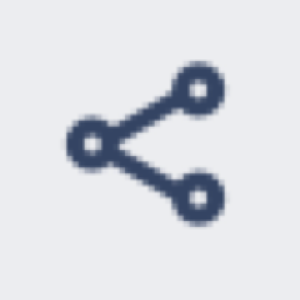 um einen Link zu dem Vorgang an andere Personen in Ihrem Team zu mailen.
um einen Link zu dem Vorgang an andere Personen in Ihrem Team zu mailen. - Verwenden Sie @ mentions (@Benutzername), um ein Teammitglied in einem Kommentar zu erwähnen.
- Fügen Sie Beobachter hinzu, um andere Nutzer von Ihrer Jira Instanz aus einzubeziehen. Jemand hinterlässt einen internen Kommentar oder wechselt den Status eines Vorgangs.
- Fügen Sie Teilnehmer der Anfrage hinzu, um den Vorgang mit anderen Kunden oder Organisationen zu teilen. Die angefordertern Teilnehmer erhalten die gleichen Benachrichtigungen wie der Reporter.